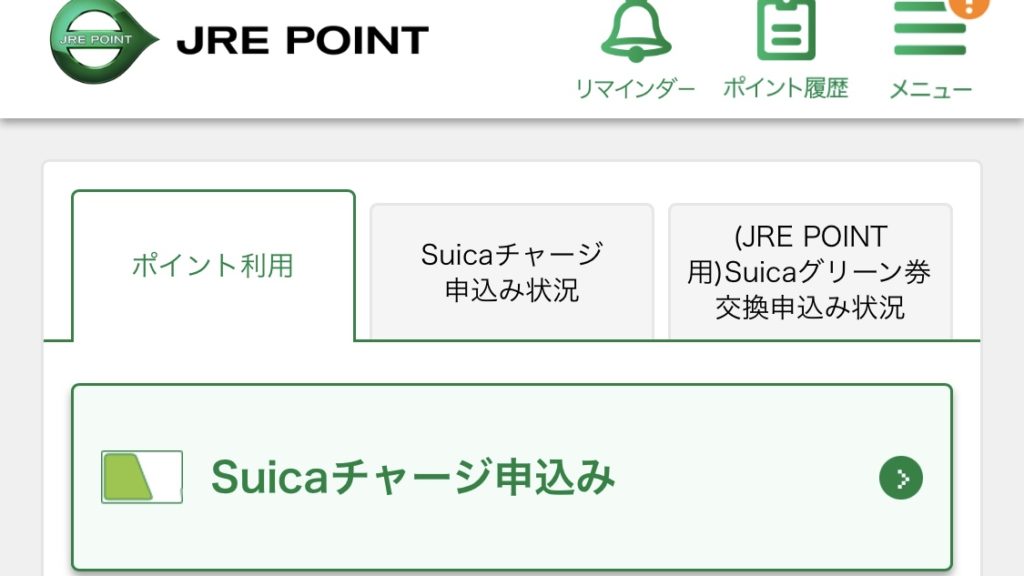2019年3月に、ビックカメラSuicaカードによるSuicaへの現金チャージやカード決済を行う度に付与されるJREポイントを現金化してチャージ(還元)する方法を記事として投稿しました。
最近、JREポイントの還元手続きを行ったところ、上にリンクを貼った過去記事で取り上げた手順に一部変更があったことが分かったので、改めて2022年8月時点での手順を紹介します。
目次
JREポイントアプリでの操作
- STEP
JREポイントアプリの起動
まずは、JREポイントアプリを起動します。
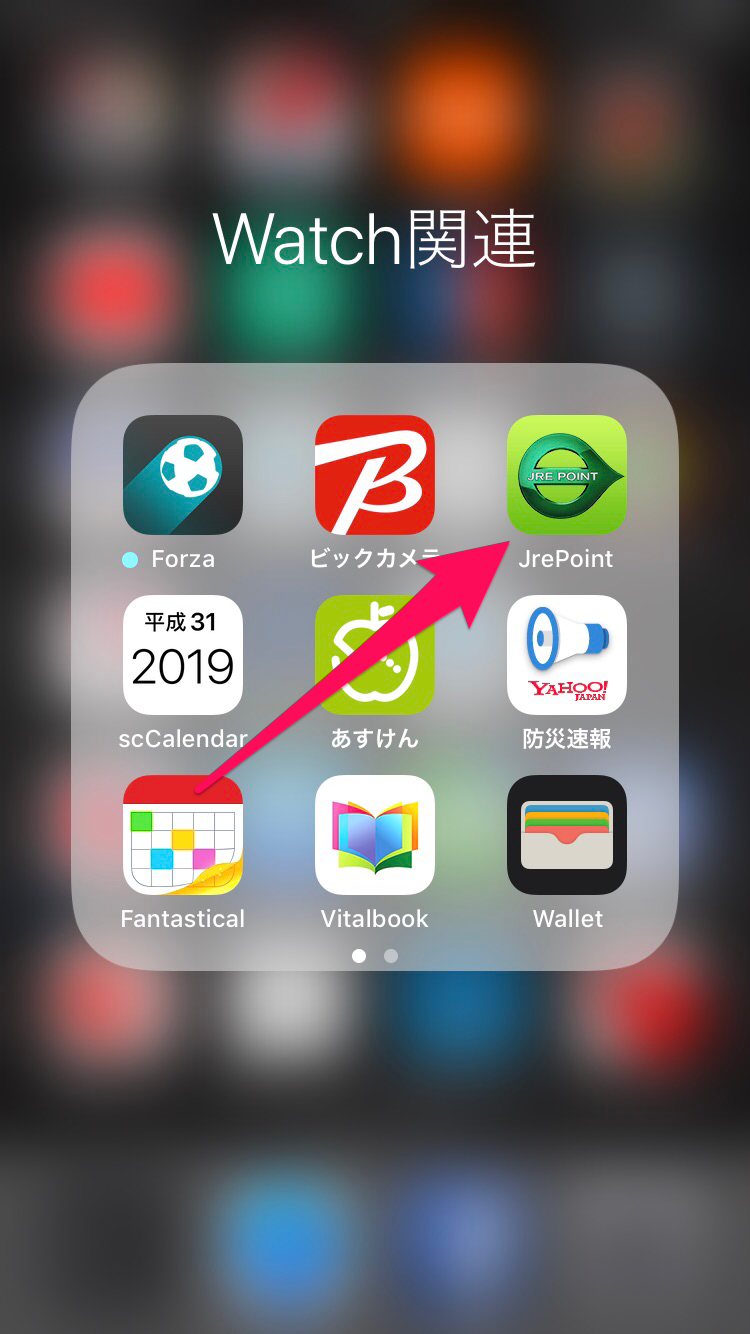
- STEP
ログイン
JREポイントアプリが起動したら、まずログインしましょう
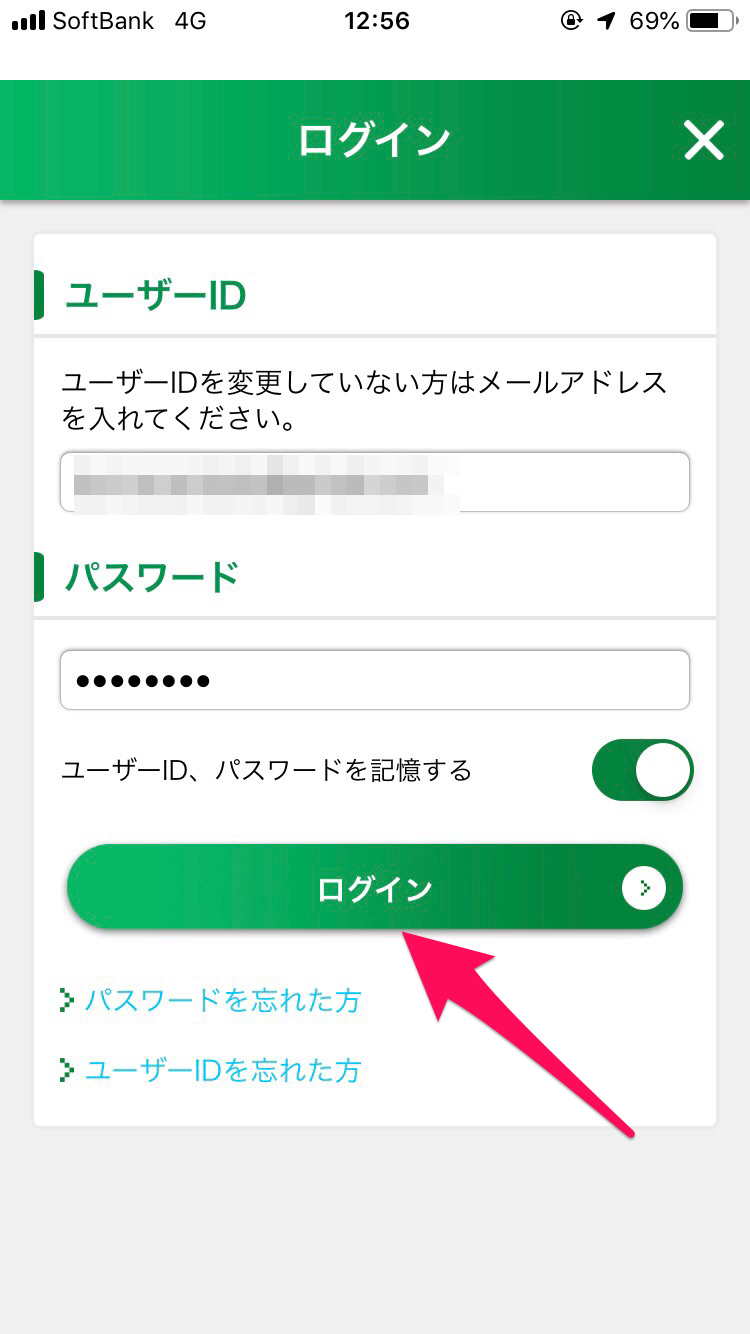
- STEP
ポイント利用をタップ
JREポイントのポータルサイトへログインできたら、画面右下にあるポイント利用をタッチします。
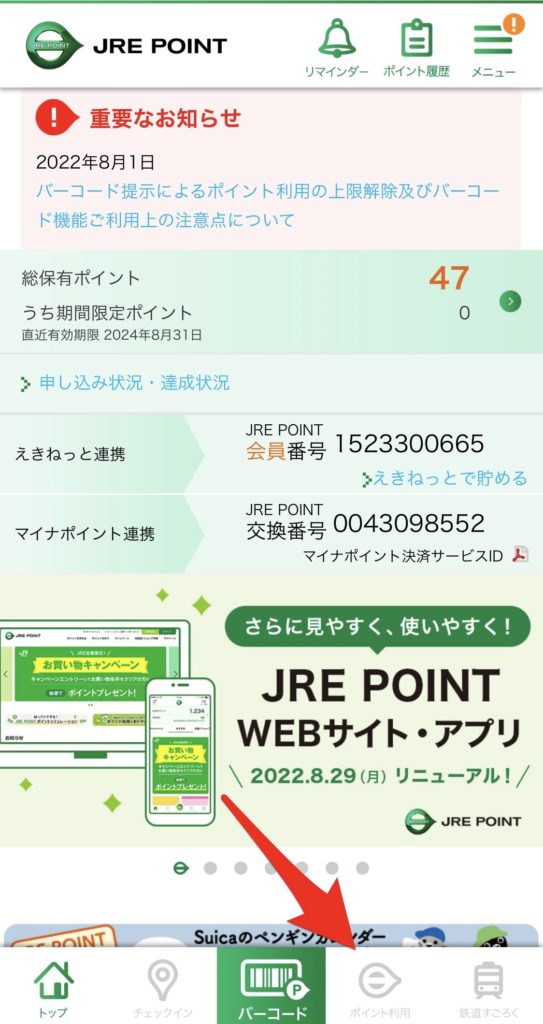
- STEP
Suicaチャージ申込みをタップ
次に行うのは、Suicaチャージ申込みです。Suicaチャージ申込みをタッチします。
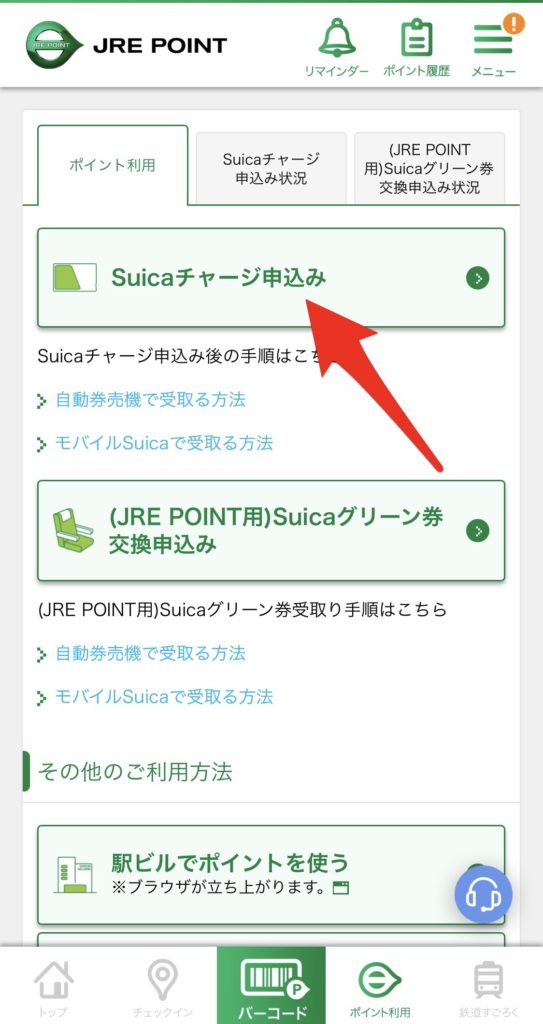
- STEP
チャージするSuicaをタップ
すると、チャージをするSuicaを選択する画面になるので、チャージしたいSuica(私の場合は1つだけ)を選びます。
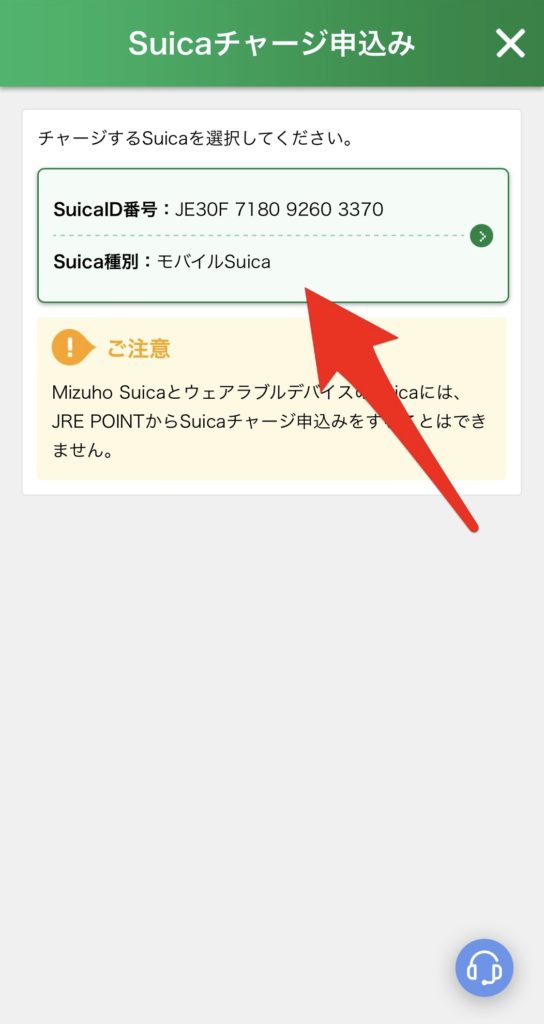
- STEP
交換するポイント数を入力
次に、現金に交換したいポイント数を入力します。
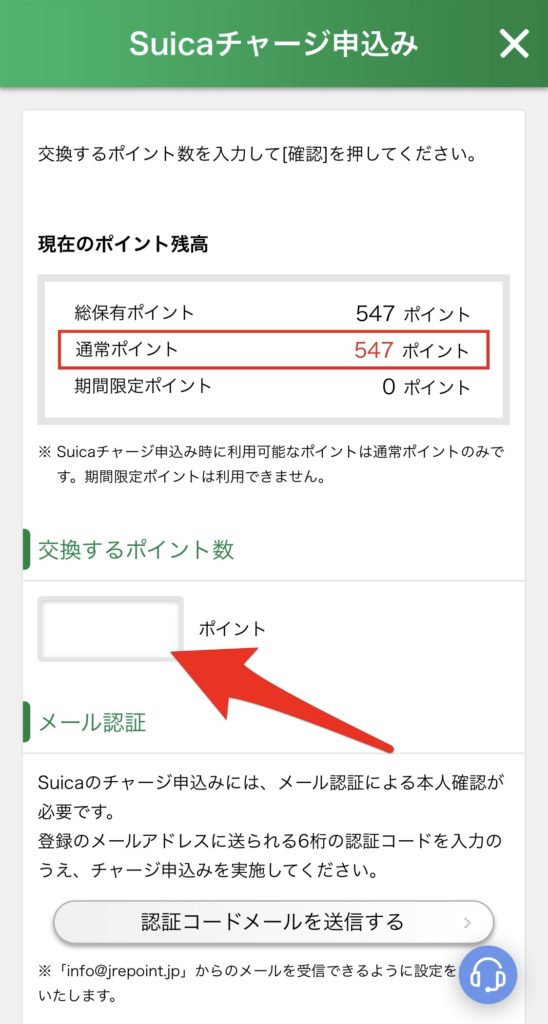
- STEP
認証コードメールを送信する
交換するポイント数を入力(画像では500ポイントを入力)したら、登録済みのメールアドレスへ認証コードメールを送信するをタップ
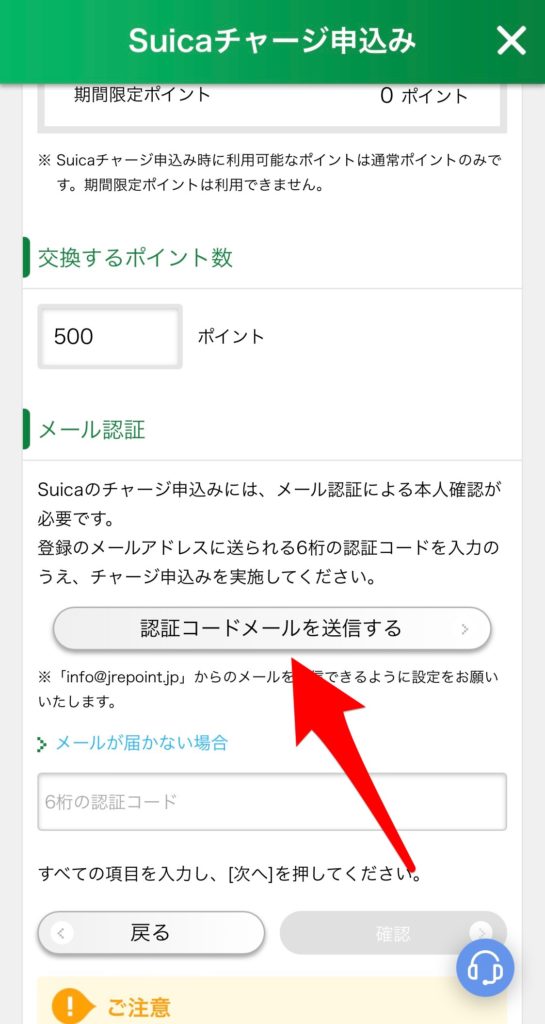
送信ボタンをタップすると、認証コードが記載されているメールが、送信済みであるという内容に変更されていました。
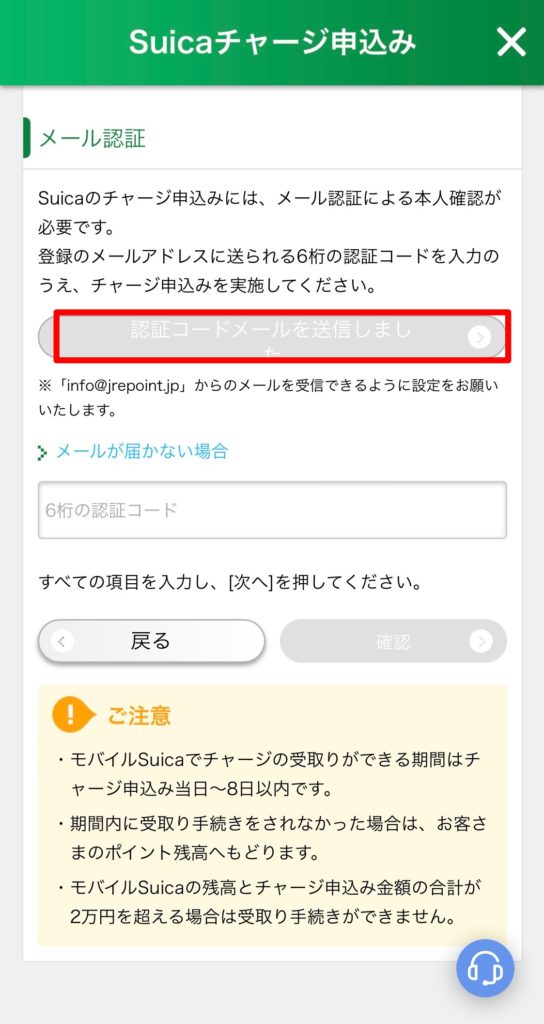
- STEP
登録しているメールアドレスに届いたメールを確認
登録しているメールアドレス宛に、メール認証を受け付けましたというタイトルのメールが届いていることが確認できたので、メール本文を見てみましょう。
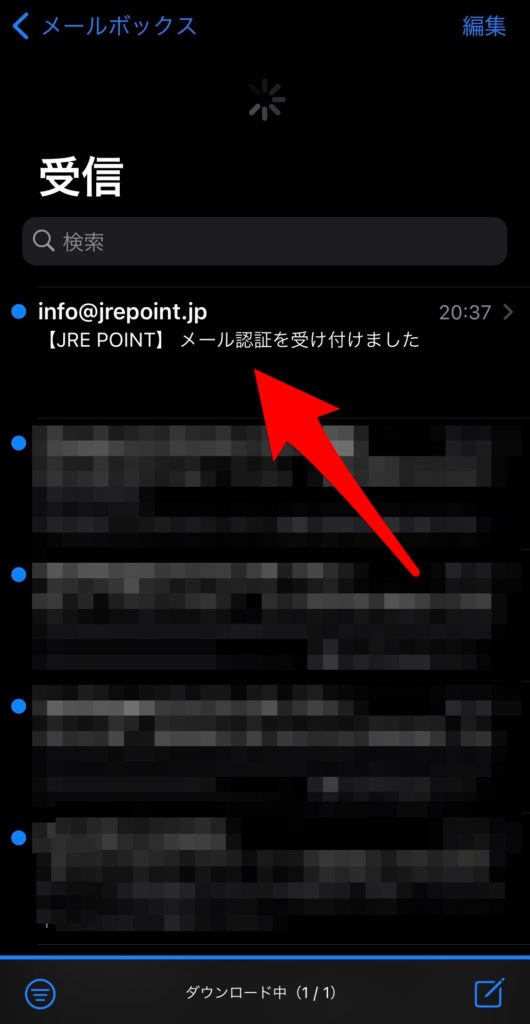
- STEP
メールに記載のある認証コードを入力
メール本文内に記載のある、6桁の認証コード(メール写真内で9で始まる数字列)を確認して、メモに取るなり、6桁の数字を範囲してコピーしましょう。
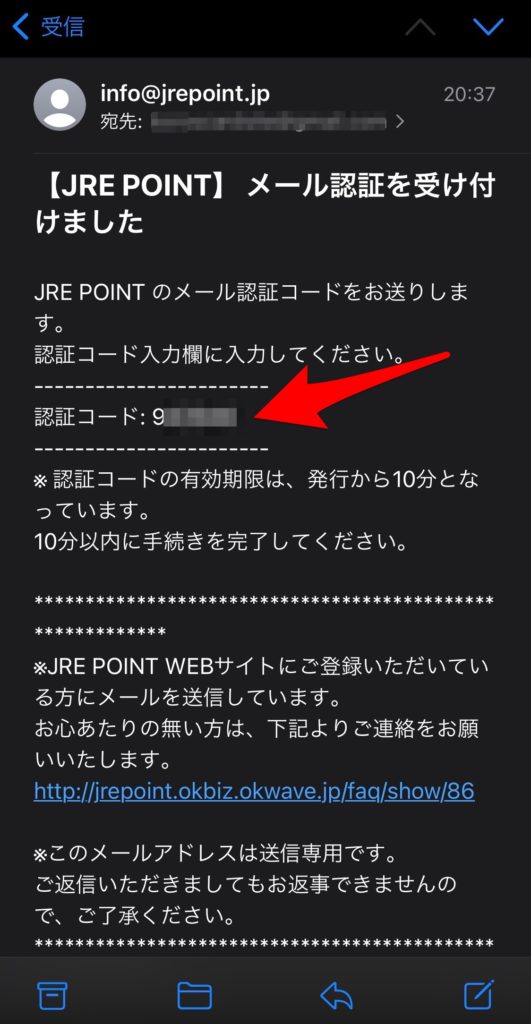
- STEP
認証コードを入力
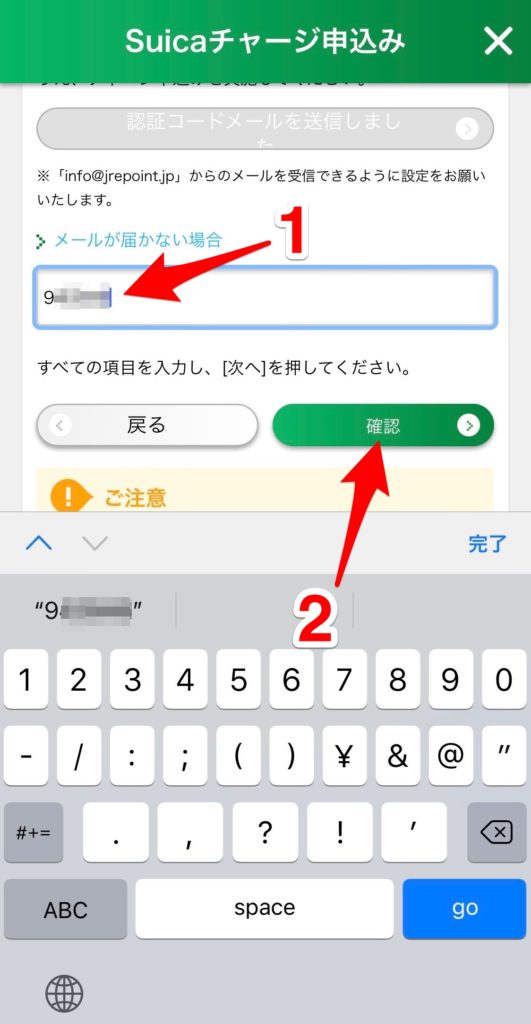
1.メール本文に記載されていた6桁の認証コードを入力できたら、キーボード右上にある完了をタップした後に、2.右下にある確認ボタンをタップします。
- STEP
申込むボタンをタップ
画面が切り替わって、申込み画面になったら、申込むボタンをタップします。
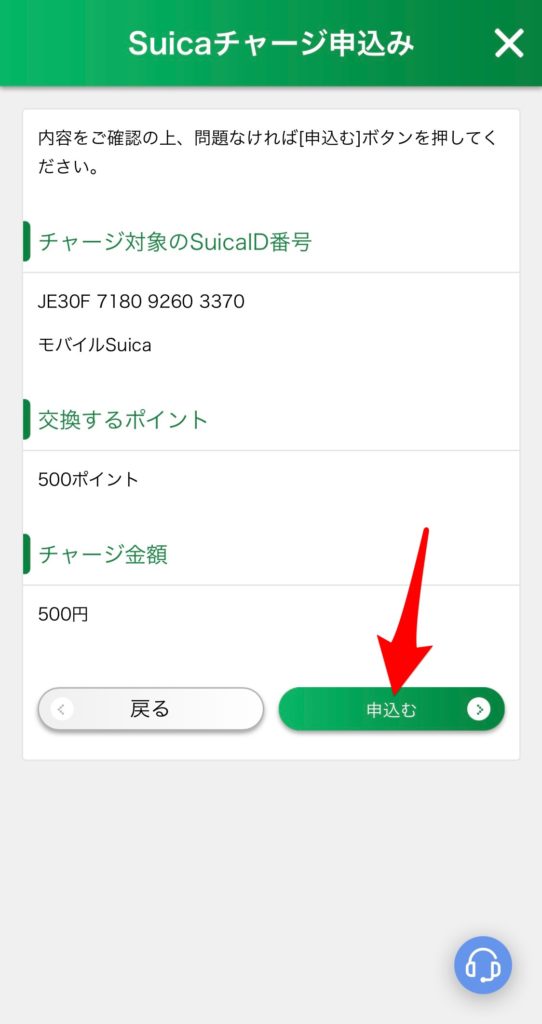
- STEP
申込み完了後、以後の手続きの説明画面が表示
申込みが終わったら、ポイントチャージの受取り方法が記載されている画面が表示されます。
受取り方法として、以下の2種類がありますが、本ページでは2つ目のアプリから受取る方法について後に紹介します。
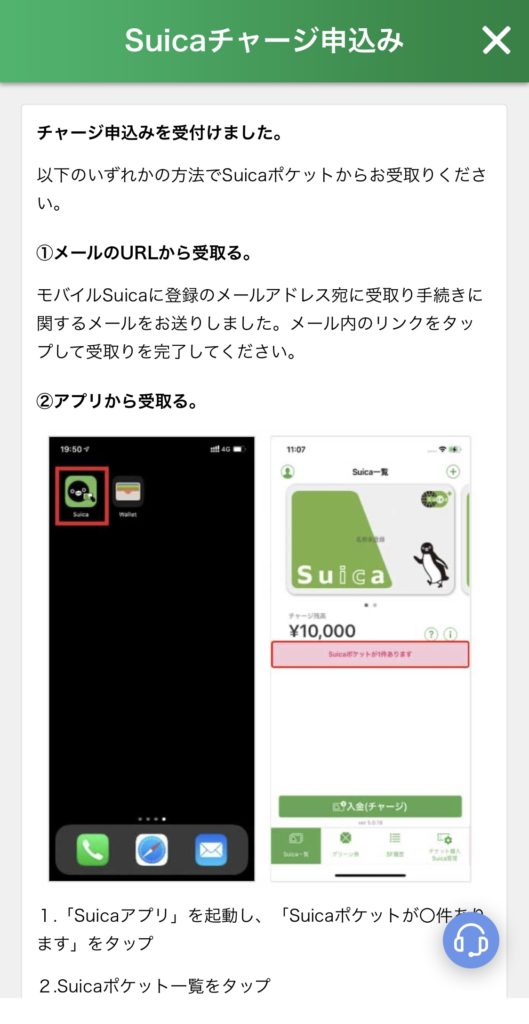
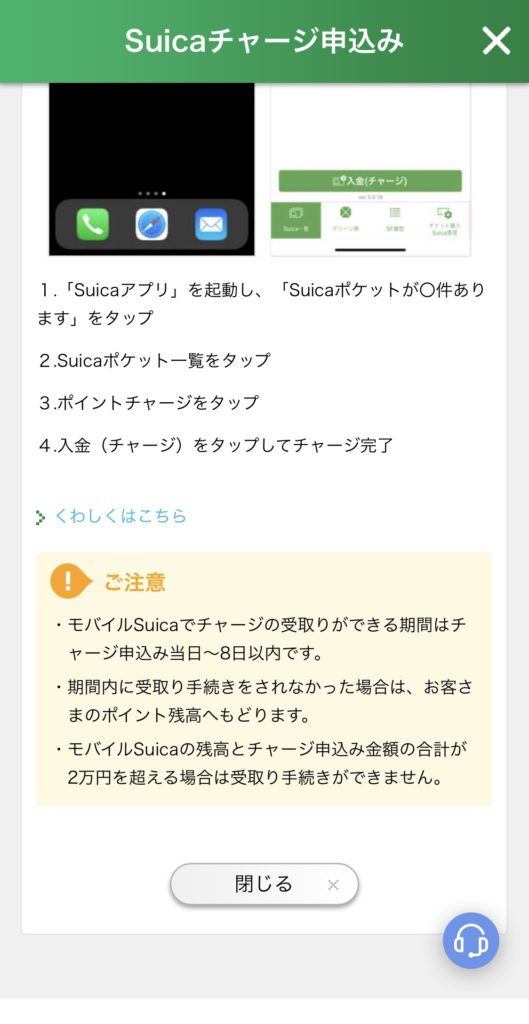
チャージの受取りできる期間は、チャージ申込み当日から8日以内になるため、忘れずに受取り手続きをしましょう。
モバイルSuicaアプリでの操作
ここからは、申込手続きの終わったSuicaチャージの受取り方法を手順を追って説明します。
- STEP
モバイルSuicaアプリを起動
iPhoneのホーム画面に戻り、モバイルSuicaをタッチ
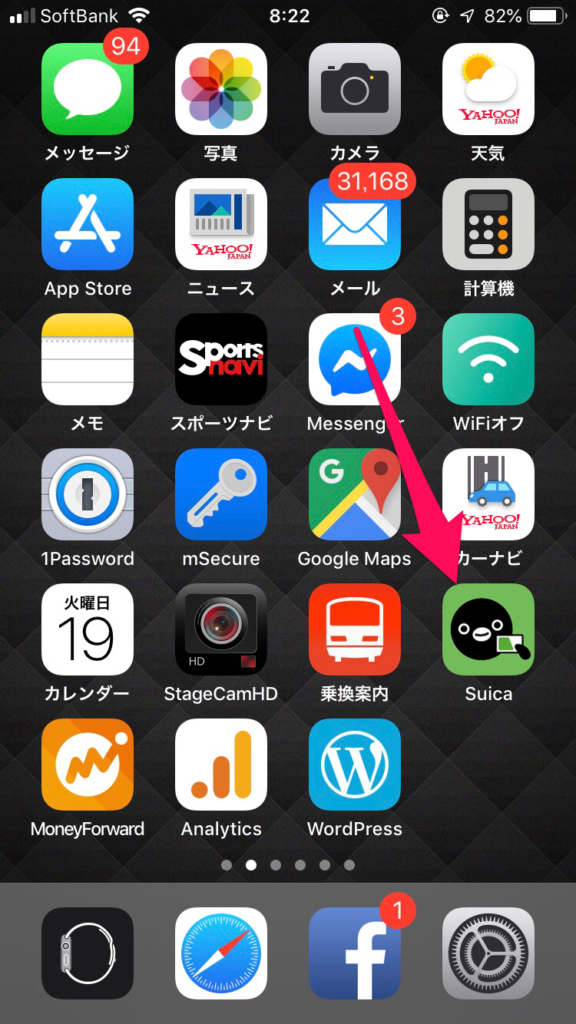
- STEP
ログイン後、チケット購入 Suica管理をタップ
モバイルSuicaアプリにログインしたら、画面中央に赤色で目立つように、チャージできるポイントを受け取りができることが分かるように、『Suicaポケットが1件あります』と表示されています。
そこで、画面右下のチケット購入・Suica管理をタップ
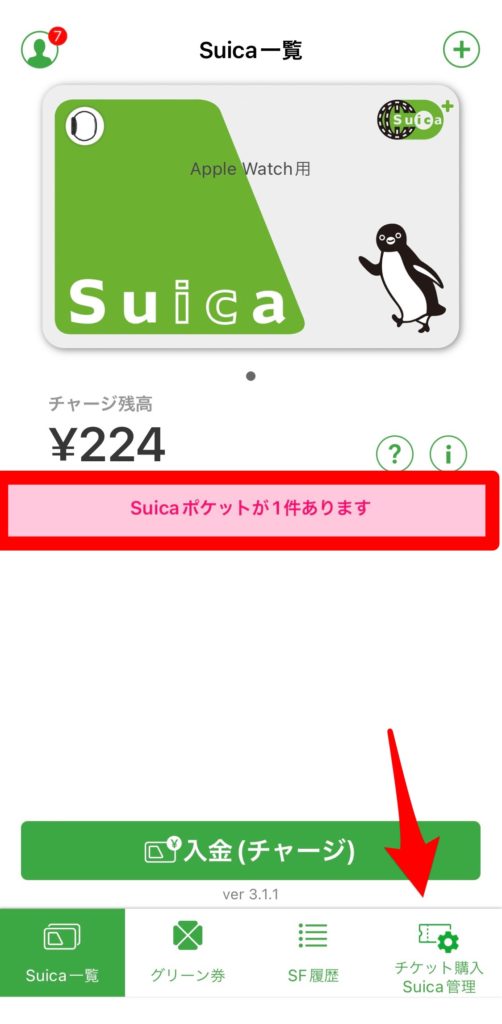
- STEP
Suicaポケット一覧をタップ
次に、SF(電子マネー)管理メニューの中にある、Suicaポケット一覧をタップ
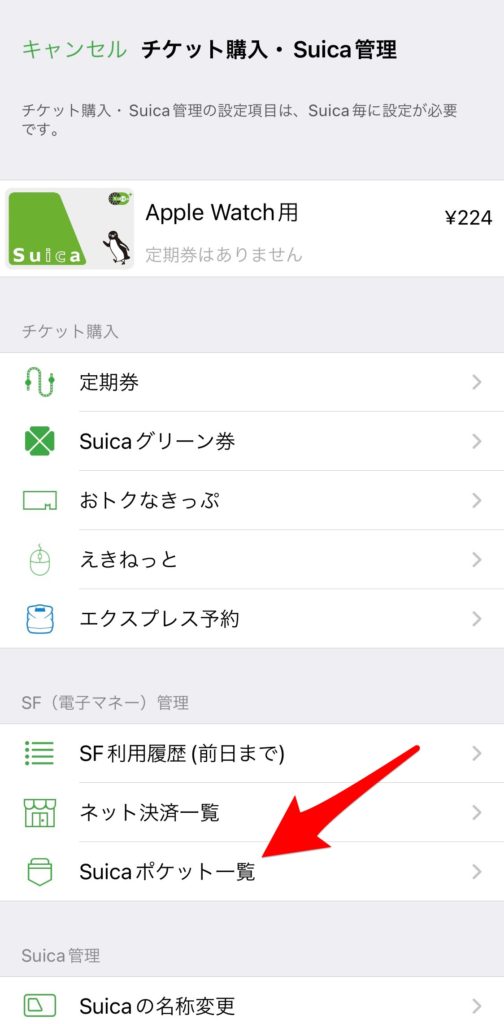
- STEP
未受取タブにあるポイントチャージ欄をタップ
JREポイントアプリでチャージ手続きが正常に完了していると、未受取タブに現金化したポイント(ここでは500円分)が届いているので、ポイントチャージの部分をタップ
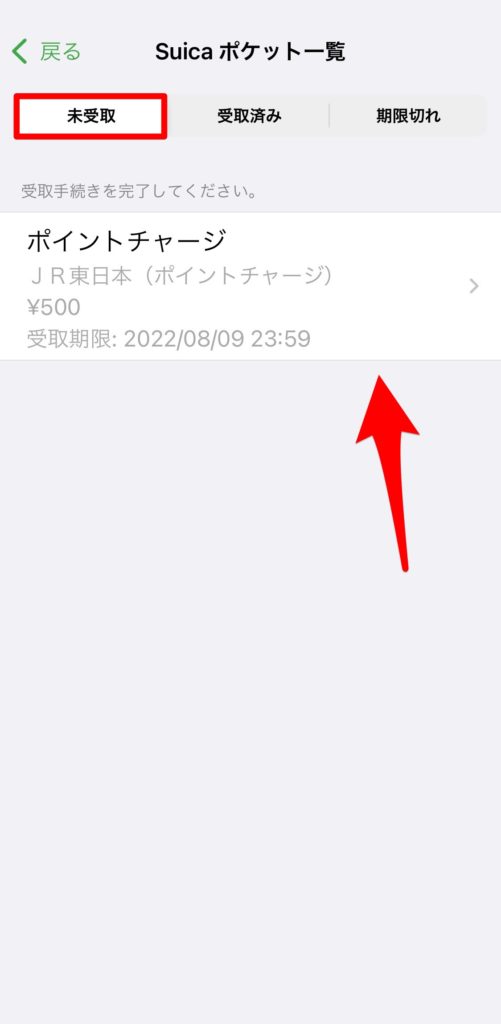
- STEP
入金(チャージ)するをタップ
次に、内容確認の画面になるので、画面一番下にある、入金(チャージ)するをタッチ
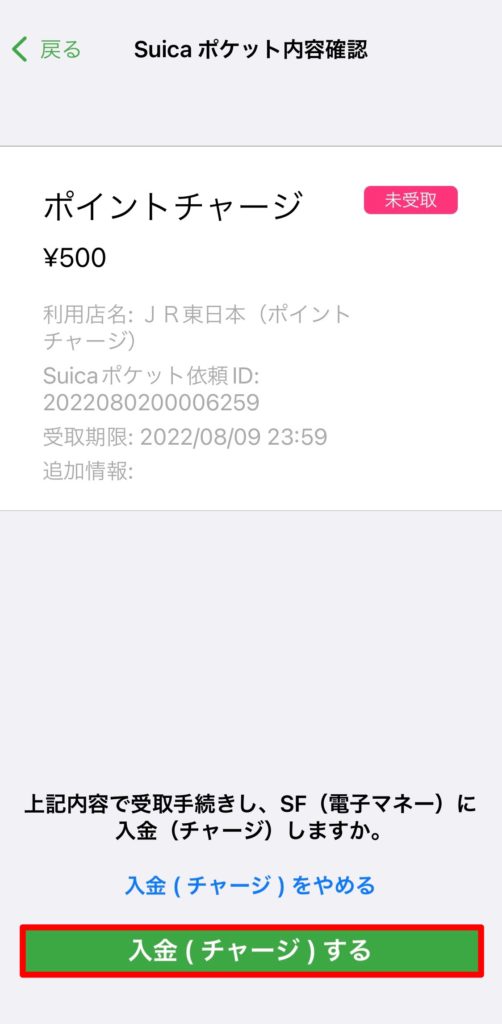
- STEP
入金(チャージ)をタップ
すると、次の画面で下部に入金(チャージ)というメニューが表示されるので、そちらをタップ
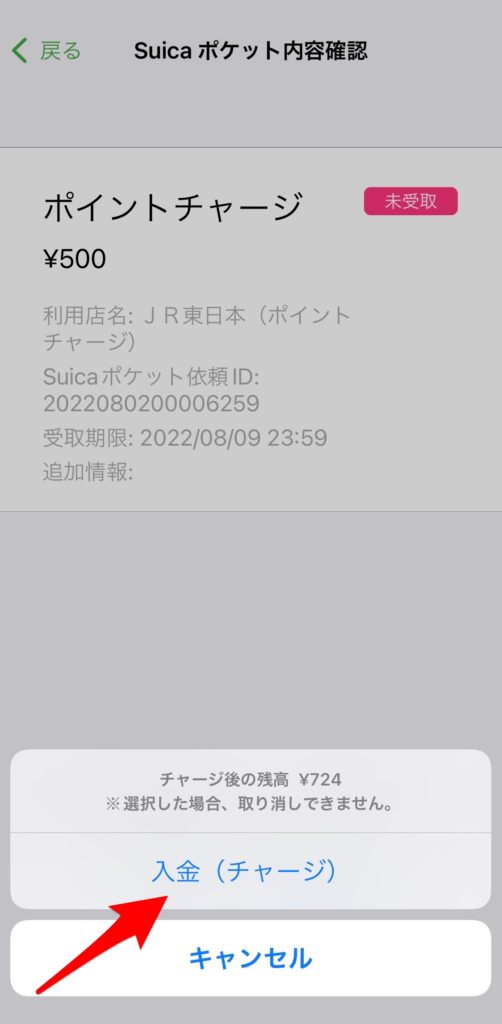
- STEP
Suicaポケット受取完了
『Suicaポケットからの入金(チャージ)が完了しました。』と表示が現れたら、終わりです。
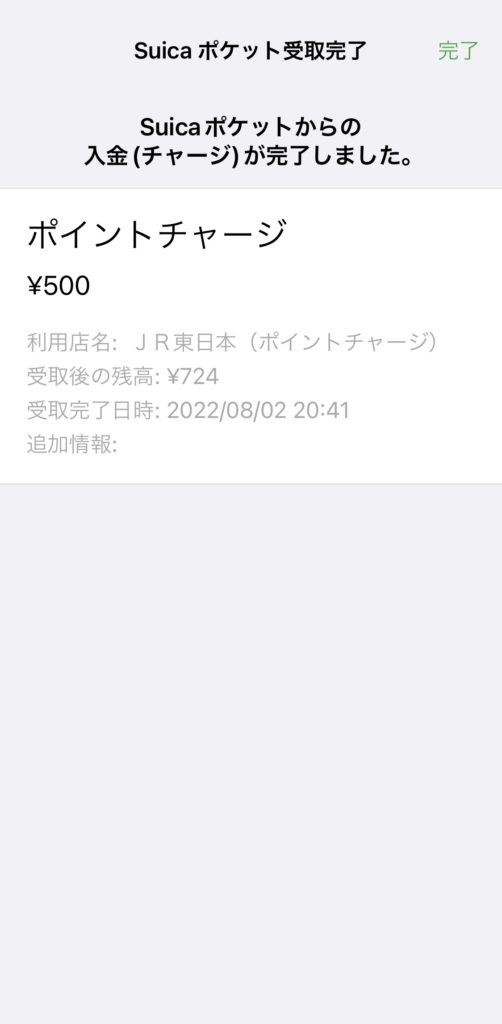
以上の手続きを終えると、iPhoneとApple Watch間でチャージされた金額の情報が連携されて、以後Apple Watchのタッチによって、支払い手続きができるようになります。
まとめ
2019年当時の手続きからの変更点として、ポイントチャージの申込み手続きにメールによる2段階認証が加わっていたことが分かりました。
今回押さえておきたいポイント
Q
貯めたポイントをチャージ手続きするのはどのアプリ?
A
JREポイントアプリ
Q
チャージ手続きをしたポイントを受け取るのはどのアプリ?
A
モバイルSuicaアプリ
というように、手続き毎に利用するアプリが変わりますので、注意してください。
GEOの買取では
Apple Watch 買取価格10%UPキャンペーン中
2022/10/23 23:59まで